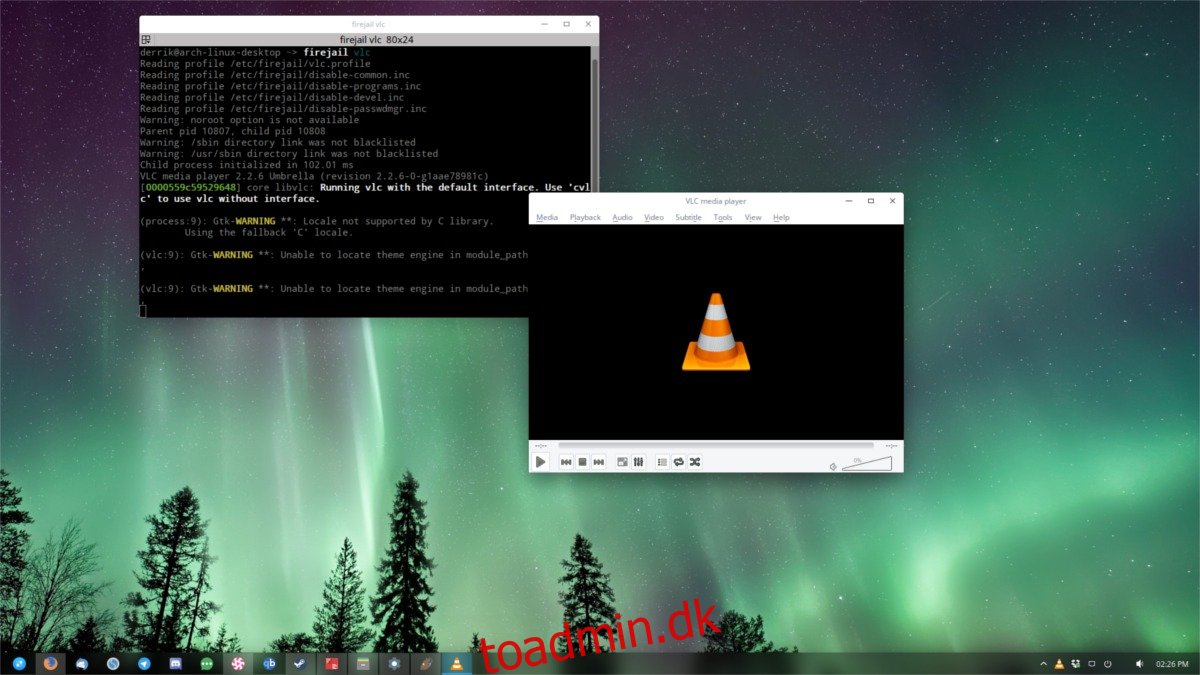Linux har ry for at være ret sikker, og ud af de tre store operativsystemer løber det ind i langt færre problemer, når det kommer til privatliv. Alligevel, så sikkert som Linux kan være, er der altid plads til forbedringer. Introduktion af Firejail. Det er et program, der giver brugerne mulighed for at tage en hvilken som helst kørende app og “fængsle den” eller “sandboxe den”. Firejail lader dig isolere en app og forhindre den i at få adgang til noget andet på systemet. Appen er det mest populære program-sandboxing-værktøj på Linux. Det er på grund af dette, at mange Linux-distributioner har besluttet at sende denne software. Sådan får du Firejail på Linux.
SPOILER ALERT: Rul ned og se videotutorialen i slutningen af denne artikel.
Indholdsfortegnelse
Installation
Ubuntu
sudo apt install firejail
Debian
sudo apt-get install firejail
Arch Linux
sudo pacman -S firejail
Ikke tilfreds med repo-versionen af Firejail på Arch? Overvej at bygge Git-versionen fra AUR i stedet for.
Fedora
Desværre er der ingen Firejail-pakke til Fedora at se. De vigtigste reposer har det ikke, og der er ingen grund til at tro, at dette vil ændre sig. Fedora-brugere kan stadig installere softwaren med Copr.
Copr ligner meget PPA’er på Ubuntu eller Arch Linux AUR. Enhver bruger kan lave en Copr-repo og sætte software på den. Der er mange FireJail Copr-reposer, så hvis den, vi lister i denne artikel, stopper med at opdatere, er du velkommen til at gå til hjemmesiden og finde en afløser.
For at få Firejail på Fedora skal du gøre:
sudo dnf copr enable ssabchew/firejail sudo dnf install firejail
OpenSUSE
Som de fleste tredjepartssoftware til Suse, vil brugere finde Firejail i OBS. Versioner af Firejail kan hurtigt installeres til de nyeste versioner af Leap og Tumbleweed. Få dem her.
Sørg for at klikke på 1-klik-knappen for at installere via YaST.
Andet
Kildekoden til Firejail er let tilgængelig og nem at kompilere, hvis du er på en ikke-understøttet Linux-distribution.
For at starte skal du installere Git-pakken på din version af Linux. Gør dette ved at åbne din pakkehåndtering, søge efter “git” og installere det på systemet. Sørg for også at installere ethvert byggeværktøj, der er specielt til din Linux-distribution, hvis du ikke allerede har gjort det (det burde være nemt at finde, bare tjek din distros wiki). For eksempel kræver kompilering på Debian/Ubuntu build-essential.
Når git-pakken er blevet installeret på systemet, skal du bruge den til at hente den nyeste version af Firejail-softwaren.
git clone https://github.com/netblue30/firejail.git
Koden er på systemet. Indtast den downloadede mappe for at starte byggeprocessen med cd-kommandoen.
cd firejail
Før denne software kan kompilere, skal du køre en konfiguration. Dette vil scanne din pc og fortælle softwaren, hvad din pc har, hvad specifikationerne er osv. Dette er vigtigt, og uden det vil softwaren ikke bygge.
configure
Programmet er konfigureret til kompilering. Lad os nu generere en make-fil. En makefil har instruktioner til at bygge et stykke software. Gør dette med kommandoen make.
make
Til sidst skal du installere firejail-softwaren på dit system:
sudo make install-strip
Bruger Firejail
Sandboxing noget med Firejail er nemt. For en grundlæggende programsandbox er alt, der kræves, at bruge “firejail”-præfikset, før du indtaster en kommando. For eksempel: Sandbox Gedit-teksteditoren og silo, hvis du er væk fra resten af din Linux-installation, gør du: firejail gedit i terminalen. Det er stort set sådan det fungerer. Til simpel sandboxing er dette nok. Men på grund af hvor smart denne software er, er der behov for en vis konfiguration.
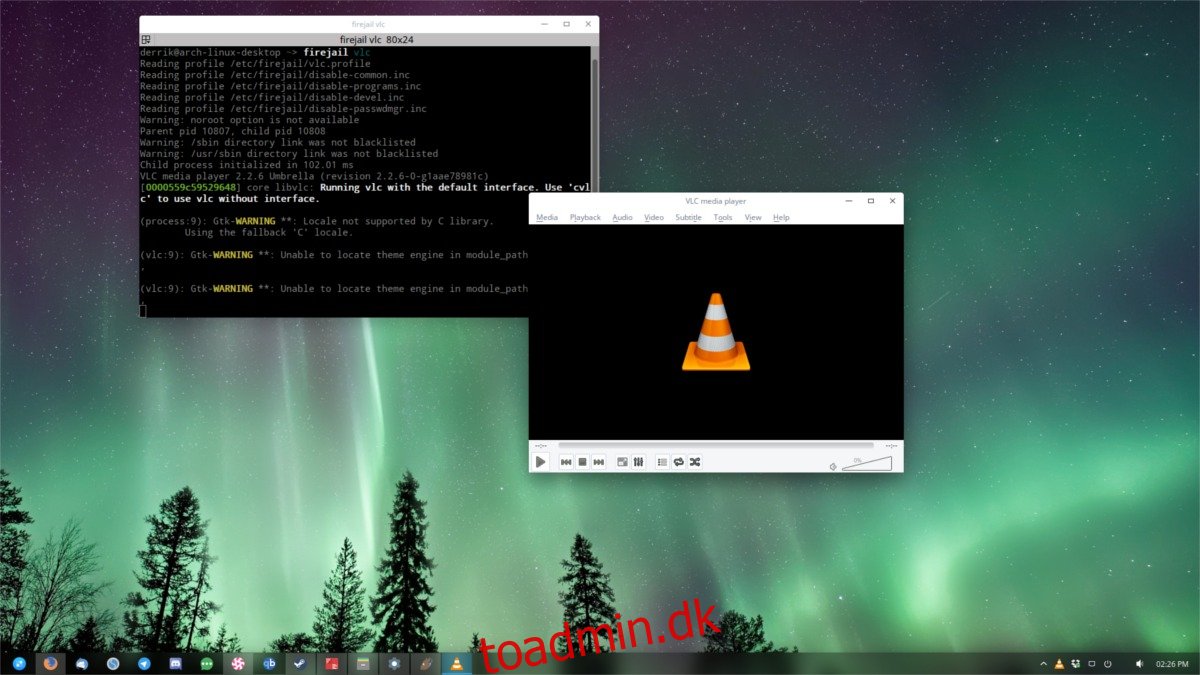
For eksempel: hvis du kører firejail firefox, vil Firefox-browseren køre i en låst sandkasse, og intet andet på systemet vil være i stand til at røre ved den. Dette er fantastisk for sikkerheden. Men hvis du vil downloade et billede til en mappe, er du muligvis ikke i stand til det, da Firejail muligvis ikke har adgang til alle mapper på dit system osv. Som et resultat bliver du nødt til at gå igennem og specifikt liste ud hvor en sandkasse KAN og IKKE KAN gå på systemet. Sådan gør du:
Profil Whitelisting Og Blacklisting
Blacklisting og whitelisting er en ting per app. Der er ikke nogen måde at indstille globale standardindstillinger for, hvad fængslede apps kan få adgang til. Firejail har allerede opsat mange konfigurationsfiler. De genererer fornuftige standardindstillinger med disse konfigurationsfiler, og som et resultat behøver grundlæggende brugere ikke at foretage nogen redigering. Alligevel, hvis du er en avanceret bruger, kan det være nyttigt at redigere disse typer filer.
Åbn en terminal, og gå over til /etc/firejail.
cd /etc/firejail
Brug LS-kommandoen til at se alt indholdet af mappen, og brug et rør til at gøre hver side synlig. Tryk på enter-tasten for at flytte ned på siden.
Find konfigurationsfilen til din app, og noter den. I dette vil vi fortsætte med Firefox-eksemplet.
ls | more
Åbn Firefox firejail-profilen i nano-teksteditoren.
sudo nano /etc/firejail/firefox.profile
Som nævnt før har Firejail-appen fornuftige standardindstillinger. Dette betyder, at udviklerne har gennemgået og sat standardindstillinger op, der burde fungere for de fleste brugere. For eksempel: selvom appen er fængslet, er mappen ~/Downloads og plugin-mapper på systemet tilgængelige. For at tilføje flere elementer til denne hvidliste, gå til den sektion af konfigurationsfilen, hvor alt bliver hvidlistet, og skriv dine egne regler.
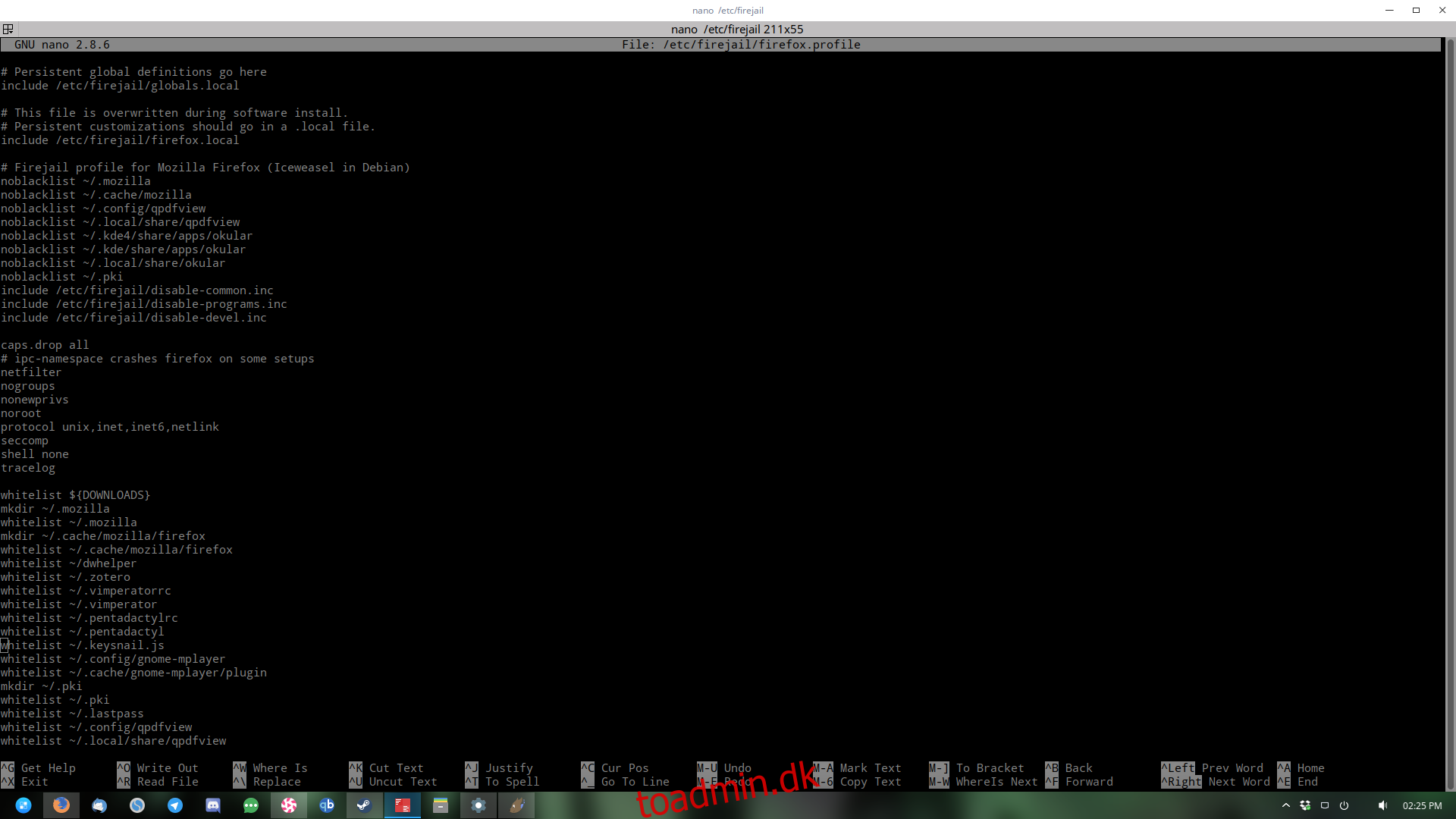
For at gøre det nemmere at uploade billeder til min Facebook-profil i firejail-versionen af Firefox, skal jeg f.eks. tilføje:
whitelist ~/Pictures
Samme præmis kan bruges til blacklisting. For at forhindre sandkasseversionen af Firefox i at se specifikke mapper (uanset hvad), er du velkommen til at gøre noget som:
blacklist ~/secret/file/area
Gem dine redigeringer med Ctrl + O
Bemærk: “~/” betyder /home/nuværende bruger
Konklusion
Sanboxing er en genial måde at beskytte dig selv mod utætte applikationer eller dårlige skuespillere, der ønsker at stjæle dine data. Hvis du er paranoid på Linux, er det sandsynligvis en god idé at give dette værktøj et seriøst skud.